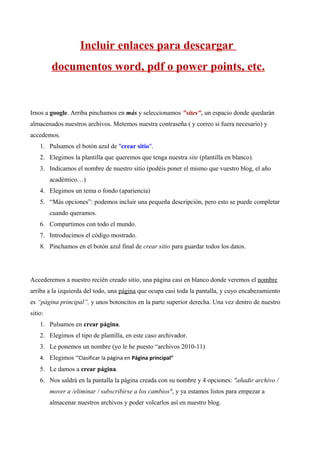
Incluir enlaces para descargar
- 1. Incluir enlaces para descargar documentos word, pdf o power points, etc. Irnos a google. Arriba pinchamos en más y seleccionamos "sites", un espacio donde quedarán almacenados nuestros archivos. Metemos nuestra contraseña ( y correo si fuera necesario) y accedemos. 1. Pulsamos el botón azul de "crear sitio". 2. Elegimos la plantilla que queremos que tenga nuestra site (plantilla en blanco). 3. Indicamos el nombre de nuestro sitio (podéis poner el mismo que vuestro blog, el año académico…) 4. Elegimos un tema o fondo (apariencia) 5. “Más opciones”: podemos incluir una pequeña descripción, pero esto se puede completar cuando queramos. 6. Compartimos con todo el mundo. 7. Introducimos el código mostrado. 8. Pinchamos en el botón azul final de crear sitio para guardar todos los datos. Accederemos a nuestro recién creado sitio, una página casi en blanco donde veremos el nombre arriba a la izquierda del todo, una página que ocupa casi toda la pantalla, y cuyo encabezamiento es “página principal”, y unos botoncitos en la parte superior derecha. Una vez dentro de nuestro sitio: 1. Pulsamos en crear página. 2. Elegimos el tipo de plantilla, en este caso archivador. 3. Le ponemos un nombre (yo le he puesto “archivos 2010-11) 4. Elegimos “Clasificar la página en Página principal” 5. Le damos a crear página. 6. Nos saldrá en la pantalla la página creada con su nombre y 4 opciones: "añadir archivo / mover a /eliminar / subscribirse a los cambios", y ya estamos listos para empezar a almacenar nuestros archivos y poder volcarlos así en nuestro blog.
- 2. 7. Pulsamos en “añadir archivo”, seleccionamos el documento que queremos almacenar (word, pdf, power point…) y pulsamos en subir. 8. Nos aparecerá en nuestro sitio el documento. Podemos abrirlo para comprobar que todo está bien, pero lo importante es que pongamos el cursor sobre la palabra descargar de debajo del mismo y, pulsando el botón derecho, seleccionemos, de entre las varias opciones que nos ofrece, copiar la ruta de enlace. 9. Redactamos nuestra entrada y, en la palabra que consideremos oportuno, creamos un enlace. En ese enlace pegaremos la dirección que hemos copiado antes (la ruta de enlace del documento archivado)... y listo. Los chicos podrán descargarse los archivos que queramos. Pincha aquí para descargarte un documento word. Pincha aquí para descargarte mi pdf. Pincha aquí para descargarte ver mi presentación.